将项目导入vscode,执行npm install命令后,报错了,报错的信息是node-sass安装失败,同时提示需要python环境的错误信息,这是因为安装node-sass失败了,而node-sass依赖于Python环境。
1.报错:Can't find Python executable "python", you can set the PYTHON env variable
解决办法:安装windows-build-tools
npm install --global --production windows-build-tools
如果输入上述代码报Please restart this script from an administrative PowerShell!错误,则需要在管理员权限下运行
搜索cmd,然后右键“以管理员身份运行”再次运行
npm install --global --production windows-build-tools然后如果出现python2.7就说明电脑上没有Python环境,在下面所述管网中下载
Python Release Python 2.7.12 | Python.org
直接下载安装即即可,将安装的Python添加到环境变量中。
配置环境变量:
- “我的电脑”右键--->属性---->高级系统设置--->弹出“系统属性”界面---->选择高级找到环境变量

- 在下面的“系统变量”中找到“Path”,然后点击“编辑”,将Python的安装目录“C:\Python27”填写进去,注意,两个路径之间是用“;”分号隔开的。
- 输入之后点击“确定”即可。
- 然后来验证一下,通过快捷键“windows+R”打开“运行”,然后输入“cmd”打开命令行窗口,输入“python-V”命令,回车之后会打印出当前python的版本信息,这就说明我们的Python安装完成,并且配置完环境变量
安装node-gyp以确保所有工具正常运行 重复上述步骤即可。
npm install --global node-gyp2. node升版本之后,node版本与node-sass不适配,解决办法
在node升版本之后,运行npm run serve命令的时候,会出现以下错误,提示由于运行过npm install命令导致环境发生了变化,需要运行npm rebuild node-sass来重新配置一下环境
node 版本、node-sass 版本及 sass-loader 版本查看:
node 版本查看:
在命令行输入查询命令:node -v
node 版本与 node-sass 版本的对应关系:

3.CERT_HAS_EXPIRED
遇到CERT_HAS_EXPIRED错误通常意味着尝试连接的服务器的SSL证书已过期。这个问题可能出现在你使用的npm镜像
更换npm镜像源
如果问题是由特定镜像源的证书问题导致的,尝试更换到官方npm镜像源或其他镜像源:
切换到npm官方镜像源:
npm config set registry https://registry.npmjs.org/或者,使用其他可用的镜像源,例如华为云镜像源:
npm config set registry https://mirrors.huaweicloud.com/repository/npm/
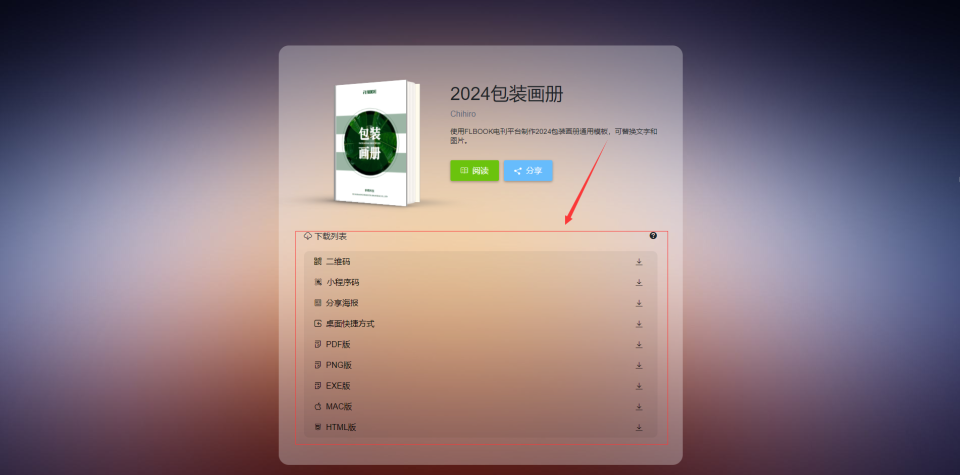






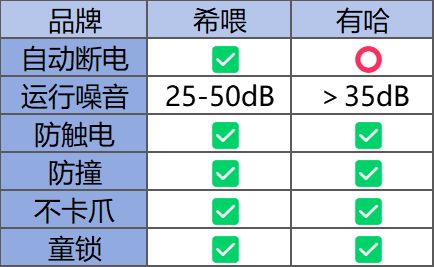

![模板[C++]](https://i-blog.csdnimg.cn/blog_migrate/da28dbc77d345a9061c0d2dbea14ecd7.gif)







